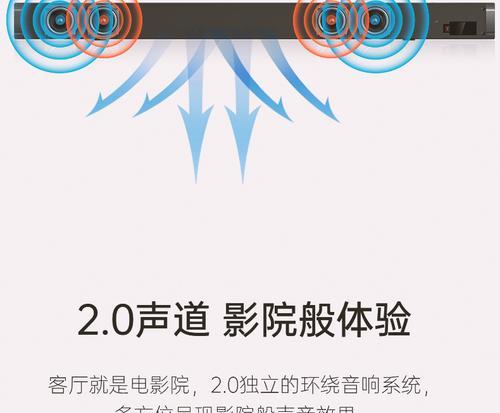在科技不断进步的时代,家庭影院系统也变得更加先进和便捷。回音壁(Soundbar)作为家庭影院的重要组成部分,提供了一种优质的音频解决方案。而笔记本作为日常工作与娱乐的常用设备,自然成为了回音壁的重要播放源头之一。正确连接笔记本和回音壁,可以让你的观影体验达到一个新的高度。本篇文章将详细介绍如何正确连接回音壁线缆到笔记本电脑,确保您能顺利享受到沉浸式的影音效果。
第一步:了解回音壁连接接口
在开始之前,首先需要确认您的回音壁具备哪些输出接口。常见的音频输出接口有:
数字音频接口,例如光纤(Toslink)或同轴(Coaxial)
模拟接口,例如3.5mm音频插孔或RCA莲花插孔
对应的,笔记本电脑上的音频输出接口可能包括上述几种类型,或是通过USB接口输出音频信号。
第二步:准备所需的连接线缆
根据回音壁和笔记本的接口类型,您可能需要以下一种或多种线缆:
光纤线
3.5mm音频线
USB音频适配器
确保您有适合您设备的正确线缆。在购买线缆时,需要注意线缆的质量,因为劣质线缆可能会导致信号损失或噪音干扰。
第三步:关闭笔记本和回音壁电源
在连接任何音频设备之前,为了安全和避免可能的损伤,请务必先关闭笔记本和回音壁的电源。
第四步:连接线缆到回音壁和笔记本
1.连接光纤线:如果回音壁和笔记本均有光纤输出/输入接口,将光纤线的一端插入回音壁的光纤输出口,另一端插入笔记本的光纤输出口。
2.连接3.5mm音频线:如果回音壁和笔记本都配备了3.5mm音频接口,将3.5mm音频线一端插入回音壁的音频输出口,另一端插入笔记本的耳机插孔。
3.使用USB音频适配器:如果您的笔记本缺乏模拟音频输出接口,可使用USB音频适配器。将USB音频适配器插入笔记本的USB端口,然后将音频线连接到适配器和回音壁上。
第五步:开启回音壁和笔记本
连接好线缆后,您就可以打开回音壁和笔记本的电源了。此时应该可以从回音壁听到声音,如果仍然是从笔记本内置扬声器中发出声音,您需要在笔记本上进行音频输出设备的设置。
第六步:设置笔记本音频输出设备
1.在笔记本的音量图标上右键点击,选择“播放设备”或“声音”设置。
2.在弹出的“声音设置”窗口中找到“输出设备”,并选择对应的回音壁或USB音频适配器。
3.如果在该列表中没有显示回音壁,点击“设备已连接但未列出”或“添加设备”,以手动选择回音壁作为输出设备。
4.确认选择后,所有音频输出将被路由到回音壁。您可以通过在音量控制中测试音频来验证设置是否正确。
常见问题解答
问题1:笔记本没有光纤接口怎么办?
如果您的笔记本缺少光纤接口,可以考虑使用数字到模拟的转换器,或者通过上述提到的USB音频适配器来解决问题。
问题2:回音壁没有声音或声音有杂音怎么办?
检查连接是否牢固,同时尝试更换线缆,确保线缆未损坏。确认音频输出格式是否与回音壁支持的格式相匹配。
问题3:如何优化回音壁的声音设置?
您可以通过回音壁自带的遥控器或菜单选项来调整声音设置。常见的设置选项包括音量控制、低音增强、环绕声模式等,根据您的个人喜好及房间的声学特性进行调整。
问题4:如何确保回音壁与笔记本的兼容性?
在购买回音壁之前,请检查其与笔记本兼容性,包括支持的音频格式和接口类型。查看用户手册或下载最新的固件以确保最佳性能。
通过以上步骤和建议,相信您现在已经能够正确连接回音壁到笔记本,并享受更优质的音频体验。如果您在连接过程中遇到任何问题,都可以参考本文中的指导和常见问题解答来找出解决方案。回音壁与笔记本的正确连接不仅能提升您的娱乐体验,还能让您的生活和工作增添更多便利。